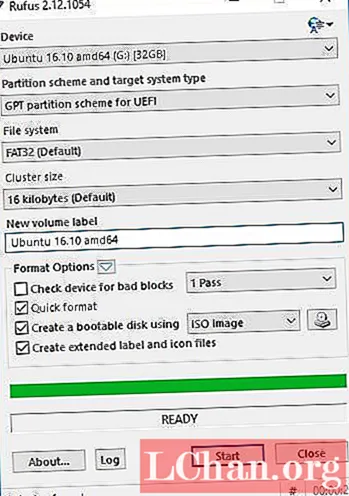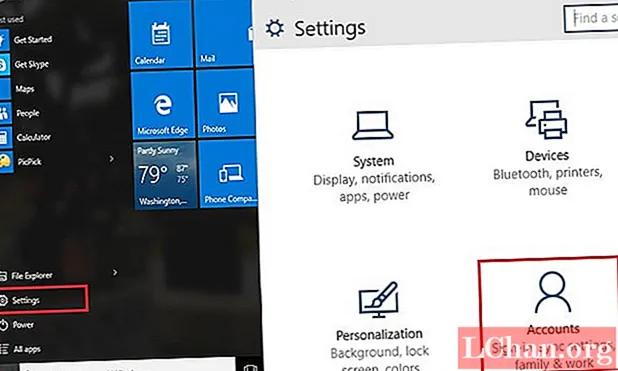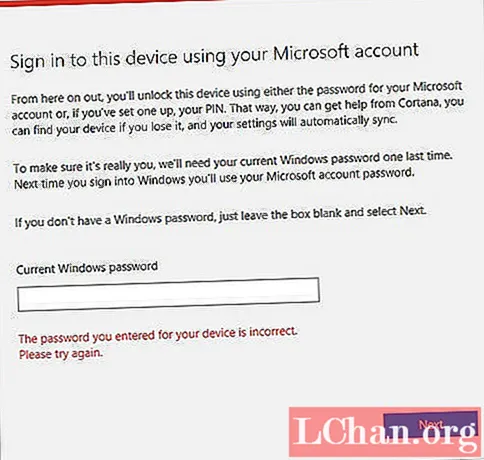Sisu
Mängukaamera esteetika on suurepärane viis pilditöötluse harjutamiseks Photoshopis, kuna see julgustab teid tõepoolest värvitöötlust ja segatud tekstuure kasutama ning olema tahtlikult spontaanne ja hooletu. Ehkki väljamõeldud välimus võib tunduda suures osas teie igapäevases fototöötlustöös liiga tugevasti stiliseeritud, saab neid hägususe vähendamiseks ja vajaduse korral peenemaks segamiseks, kasutades läbipaistmatuse juhtnuppe.
Selle kaheosalise õpetuse esimeses pooles vaatleme värvitöötlust, keskendudes eelkõige sellele, kuidas saate tööriista Valikvärv kasutada tööriista Kõverad täiendamiseks. Lõpposas uurime erinevaid võimalusi tekstuuride valikusse sulandumiseks ja välimuse täiustamiseks.

01 Esimene samm on pildi laadimine ja Hue / Saturation reguleerimiskihi lisamine. Värvitöötluse rakendamise muutmiseks võite igal ajal naasta küllastuskontrolli juurde. Lisage küllastusele +25, et hoida oma põhivärvid hästi määratletud. Siit küllastuse vähendamine võib põhjustada tagasihoidlikuma välimuse, kus värv pärineb peamiselt teie kõverate kihist.

02 Järgmisena lisage gradienti reguleerimiskiht. Selle eesmärk on luua värvilise vinjeti efekt. Määrake gradientstiiliks Radial ja muutke nüüd gradienti ennast. Siin kasutasin gradiendi keskpunkti hallikasroosat värvi # 8F7480 ja välisküljel tumerohelist # 0B3A24. Saame muuta oma vinjeti skaalat ja keskpunkti käsitsi ümber tõsta. Kasutasin seda 100% -lise Soft Light segamisrežiimiga.

03 Järgmisena lisage kõverate reguleerimiskiht - siin saame katsetada. Tõstsin must-valgeid punkte vastavalt alla ja langetasin ning kontrasti lisamiseks lõin peene S-kõvera. Värvikõvera mustade ja valgete punktide abil lisage varjudele palju täiendavaid punaseid toone, varjudele umbes poole vähem rohelist ja eemaldage esiletõstetult palju sinist värvi.

04 Nüüd lisage Selective Color kiht. Siin saame värve kõigi pildi üksikute värvide jaoks peenhäälestada. Ma määrasin selle väärtuseks Absolute ja punases kanalis lisasin +23 magenta ja +6 kollase. Siis kasutasin kollases kanalis +8 tsüaani, -3 magenta ja +17 kollast ning valges kanalis +6 tsüaani ja +4 kollast. Selle protsessi tulemusi mõjutab teie esialgne küllastusseade väga palju.

05 Teie pilt on peaaegu valmis tekstuuride pealekandmiseks, kuid kõigepealt kasutasin musta punkti edasiseks tõstmiseks ja ka klambriks reguleerimise kihti Tasemed. Siin lohistasin musta punkti sisendi tasemel kuni 43-ni, siis tegin sama asja uuesti ka musta punktiga väljundtasemel. See on veel üks efekt, mida saab oma maitse järgi peenhäälestada ja kohandada ning mis lihtsalt aitab teie pildile lisada vaoshoitud, skannitud foto välimust.
KÕverate meisterdamine

Kõverad on Photoshopi üks võimsamaid tööriistu, mis võimaldab teil kogu pildi tooni ja värvipaleti ümber kujundada. Kuid sellega on ka üks kõige raskem hakkama saada. Värvitöötluse loomuliku väljanägemise võti ei ole see, et teeksite kõverate enda jaoks midagi liiga rasket, vaid tõmmake pildi must-valgete punktide nihutamiseks oma telgedel ülemist ja alumist punkti üles ja alla. Seejärel võite proovida muuta kõvera kuju, et hallid ja neutraalsed värvid tasakaalustada ja varjutada.
Sinine kõver on tavaliselt seal, kus meil on kõige rohkem paindlikkust. Klassikaline risttöödeldud välimus algab tavaliselt sinise kõvera lamestamisest, et varjudele lisada sinist ja esiletõstmistele kollast värvi. Kuna meie värvikõverad vähendavad siin enamasti pildi kontrastsust (olles üsna horisontaalsed), kasutame kontrastsuse taastamiseks ka RGB-kõverat, eriti varjus.